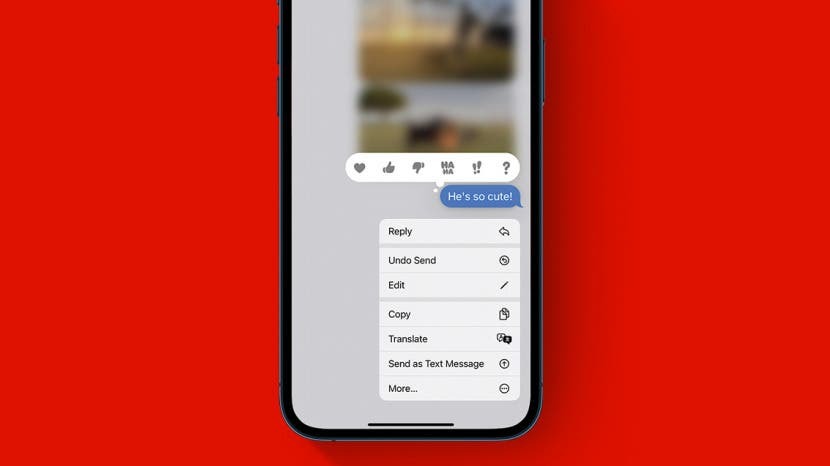
* Dette innlegget er en del av iPhone LifeNyhetsbrevet dagens tips. Melde deg på. *
Vi har alle vært i en situasjon der vi sendte en tekstmelding og angret umiddelbart eller gjorde en pinlig skrivefeil som vennene våre fortsatt ler av. Med iOS 16 kan denne ubehagelige situasjonen bli en saga blott! Så lenge du oppdager feilen din innen to minutter etter at du sendte en tekstmelding, skal jeg lære deg hvordan du tar den tilbake.
I slekt: Hvordan skjule tekstmeldinger på iPhone
Hvorfor du vil elske dette tipset
- Finn ut hvordan du tar tilbake en tekst du skulle ønske du ikke hadde sendt.
- Unngå konflikter, forvirring eller forlegenhet ved å oppheve å sende iMessages.
Hvordan angre sending på en melding du allerede har sendt
Hvis du noen gang tenker at du har sendt en tekstmelding, har iOS 16 ryggen din. For flere tips som dette, registrer deg gratis Dagens tips!
Før du kan oppheve sendingen av en iMessage, sørg for at du har oppdaterte iPhone til iOS 16. Tekstpartneren din må også ha en iPhone som kjører iOS 16 for at disse trinnene skal fungere. Hvis du ønsker å oppheve sendingen av en tekstmelding som du sendte som en iMessages for mindre enn to minutter siden:
- Åpen Meldinger.
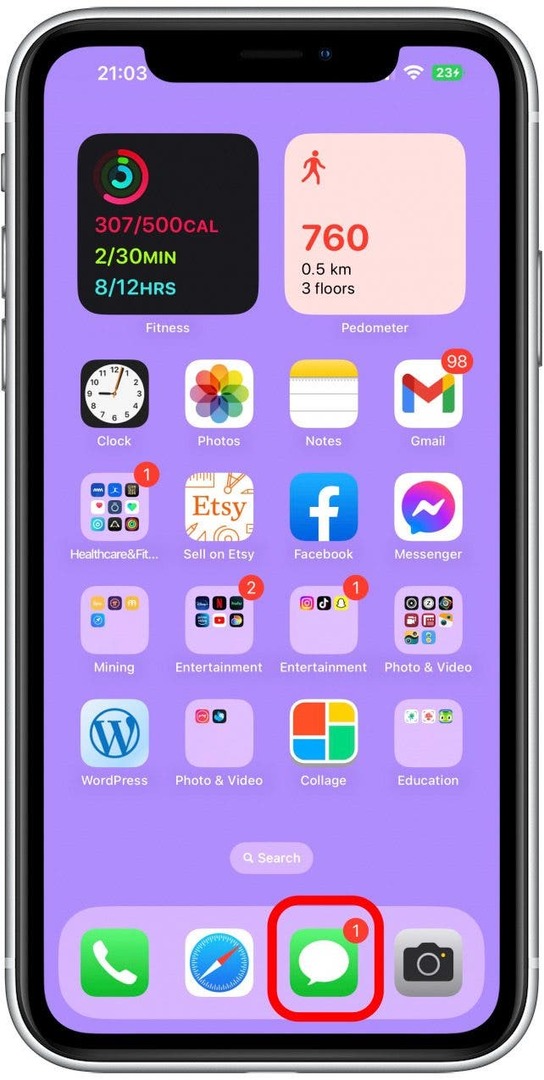
- Finn samtaletråden.
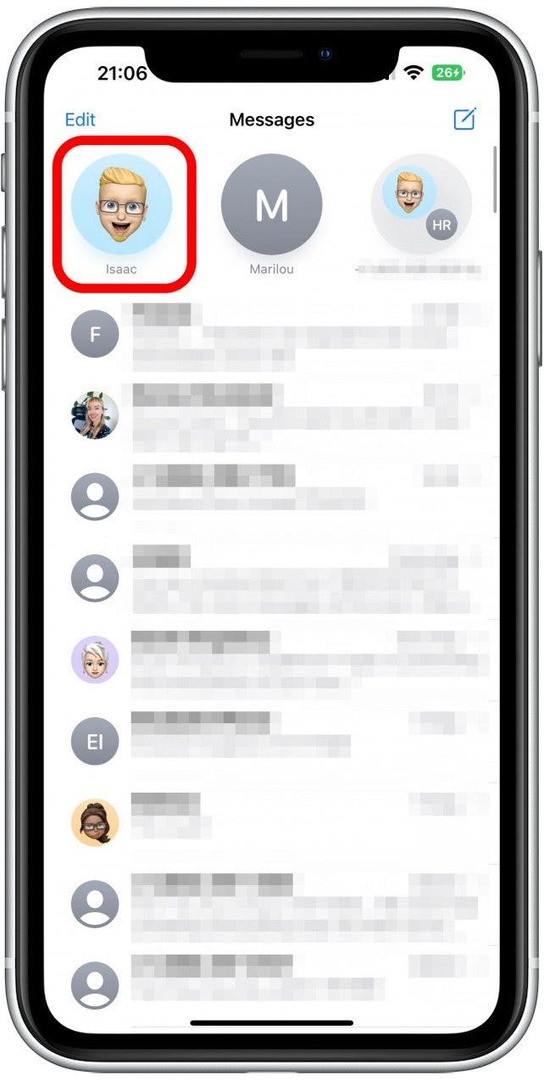
- Trykk og hold tekstmeldingen du vil slette.
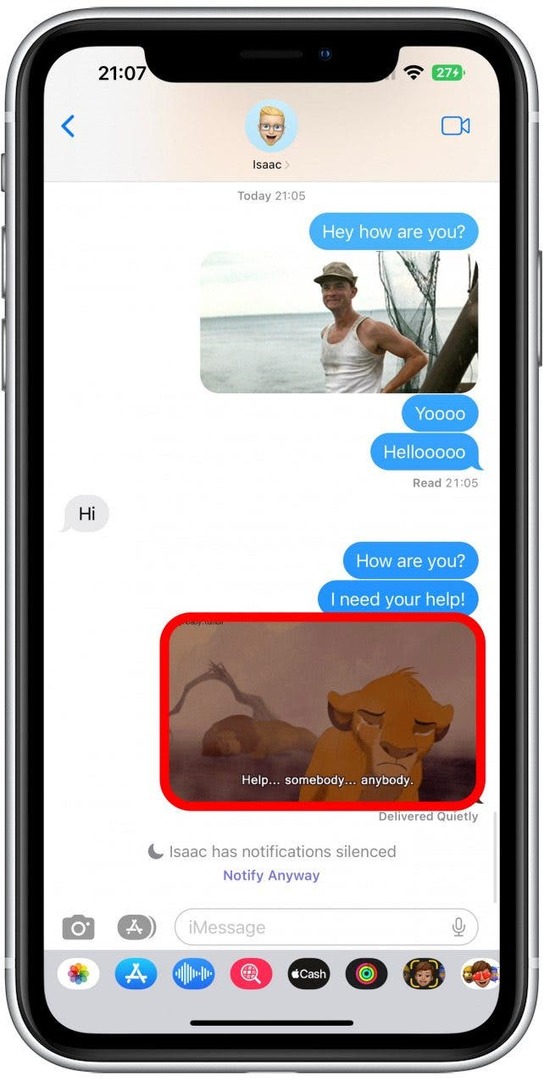
- Trykk på Angre Send.
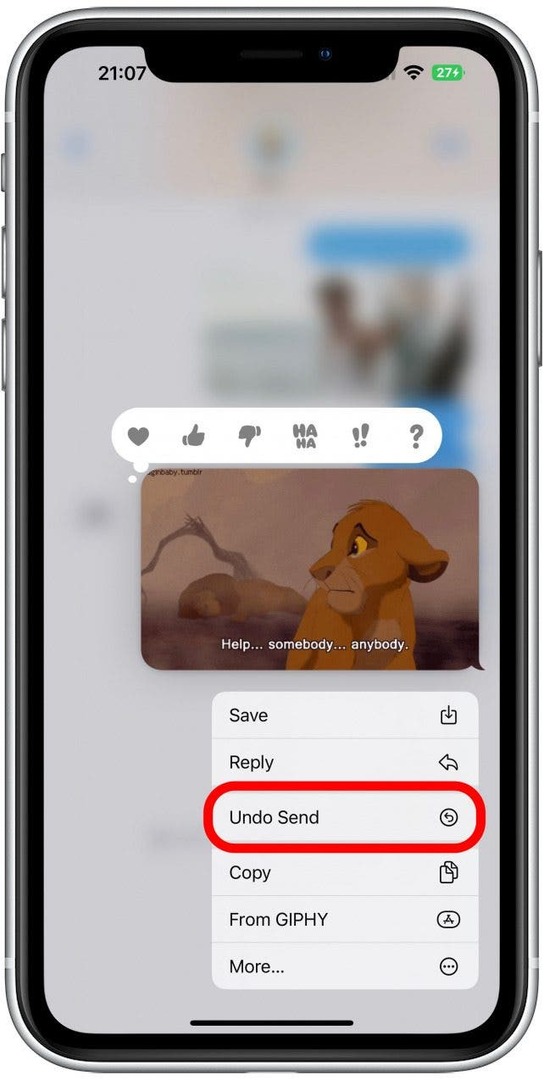
Vær oppmerksom på at dette bare fungerer hvis mottakeren har en iPhone som kjører iOS 16 eller nyere. Det vil ikke fungere med Android-telefoner eller iPhones som kjører en eldre programvareversjon. Den samme programvareoppdateringen lar deg oppheve sending av e-poster fra Mail-appen også.
Voila! Tekstmeldingen din er ikke sendt! Men du lurer kanskje på om det er noen måte for mottakeren å fortsatt lese den på. Dessverre er det det. Denne artikkelen svarer på alle dine brennende spørsmål, for eksempel "Kan de fortsatt se den usendte meldingen?”